Documentação a enviar para adesão à REDUNIQ
Documentos exigidos pela REDUNIQ para aderir
Aprenda de que forma pode integrar o MB WAY e referência Multibanco com a sua loja Jumpseller através do sistema SIBS. A SIBS é uma plataforma internacional de processamento de pagamentos de empresas, que revolucionou as Caixas Automáticas e criou o MB WAY, abrangendo mais de 300 milhões de utilizadores.
Para poder configurar o MBWay e Referência Multibanco é necessário que possua uma conta com a SIBS. Poderá abrir esta conta através das seguintes entidades: Millennium bcp , CGD, REDUNIQ ou SIBS Forward.
Com a REDUNIQ e SIBS Forward poderá receber os fundos em qualquer banco.
Nota: Normalmente, é necessário esperar até 10 dias úteis para receber as credenciais da sua conta.
Após ter recebido os dados de acesso à sua conta SIBS, pode fazer a configuração do método de pagamento na sua loja Jumpseller:
No seu Painel de Administração, clique em Definições > Pagamentos.

Escolha o método de pagamento que pretende adicionar: MB WAY (SIBS) ou Multibanco (SIBS) e clique em “Adicionar Método”.

Aceda ao website de gestão da sua conta SIBS com os dados de acesso que recebeu no seu email.

Caso não saiba o número do seu Terminal SIBS, clique em SIBS Payment Gateway 2.0 > vTerminal, copie o valor da coluna de TPA e cole no campo Terminal SIBS na página de configuração do método de pagamento SIBS na Jumpseller.
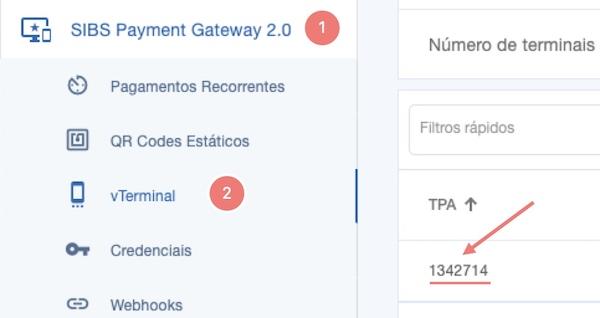
Na barra de navegação clique em SIBS Payment Gateway 2.0 > Credenciais, digite um nome para identificar esta credencial (o nome da sua loja por exemplo), seelcione como Perfil: “Gerente (SPG)” e selecione o número do seu terminal de pagamento que colou na página da Jumpseller. Finalmente, clique em Confirmar, “Copiar token”, e cole o token no campo “Token de autorização” na página da Jumpseller.


Na página de configuração da SIBS da Jumpseller, copie o URL que encontra no parágrafo em baixo do campo “Segredo para webhook”, com o formato https://loja.exemplo.com/checkout/sibsv2/ipn

Na barra de navegação da SIBS clique em SIBS Payment Gateway 2.0 > Webhooks > Adicionar webhook.

Será redirecionado para uma página, onde poderá começar por colar o URL que copiou da sua página de configuração. De seguida, ative o Tipo de notificação para “Referência MB” e “MB WAY”. Por fim, copie o segredo apresentado, digite o seu email (de forma a poder receber avisos caso o webhook não esteja a funcionar corretamente) e clique em Criar webhook.
Nota: É possivel configurar o MB WAY e Multibanco (SIBS v2) utilizando dois webhooks diferentes, pode ler mais aqui.
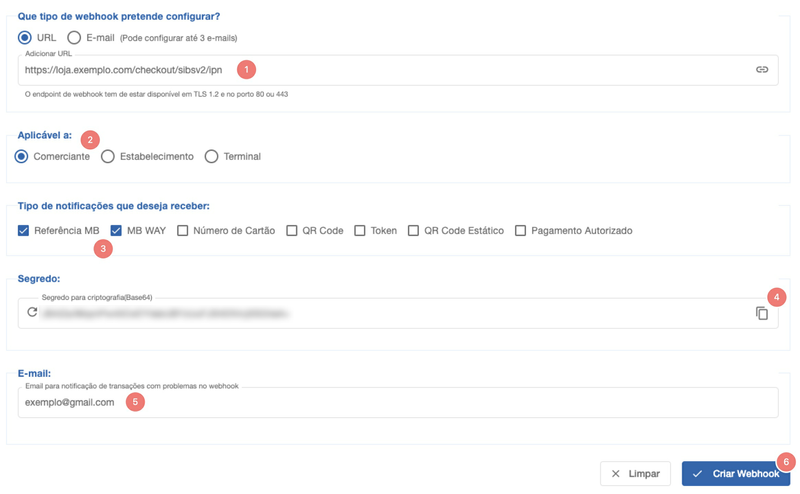
De seguida, volte à sua página de configuração do método SIBS desejado e cole o segredo obtido no passo anterior no campo “Segredo para webhook”
Uma vez preenchidos os restantes campos (Entidade multibanco e client id, ambos os valores terão sido enviados para o seu email em conjunto com as credenciais de acesso ao website de gestão da SIBS), clique no botão Gravar, no canto superior direito.

Para configurar o outro método de pagamento da SIBS, basta adicioná-lo na página de métodos de pagamento da Jumpseller, e colocar as mesmas informações que colou no primeiro método. No caso do método de pagamento Multibanco, pode ainda escolher o número de dias até que a referência de pagamento expire.
Note que para o MB WAY funcionar corretamente, é necessário efetuar a recolha de informação de telefone. Para isso, no seu Painel de Administração, aceda a Definições > Checkout. Descendo na página até à secção Campos do Sistema, na coluna Mostrar Campos e Campos Obrigatórios, deve ativar a opção Telefone.
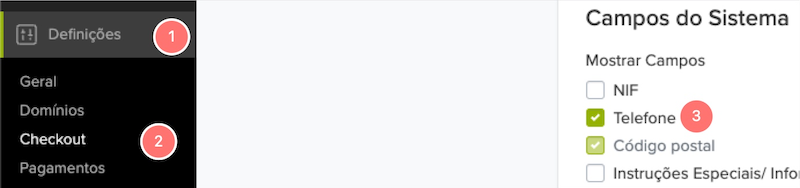
É possível configurar o MB WAY e Multibanco (SIBS v2) utilizando dois webhooks diferentes, e consequentemente, diferentes credenciais. Para isso precisa de configurar os webhooks da seguinte maneira:
Ao adicionar um webhook no website de gestão da sua conta SIBS (passo 8 da configuração), deverá escolher apenas o método que deseja adicionar.
https://loja.exemplo.com/checkout/sibsv2/ipn (rever passo 6 da configuração), deverá adicionar o seguinte texto dependendo do tipo de método de pagamento: ?pm=mbway
?pm=mb


Se necessitar de mais ajuda, contacte a SIBS: onboarding@sibs.pt ou contacte-nos em qualquer altura.
Teste grátis por 7 dias. Não é necessário cartão de crédito.